
Turinys:
- 1 žingsnis: sąsajos programavimas apdorojant (sąranka)
- 2 veiksmas: sąsajos programavimas apdorojant (pagrindinis meniu)
- 3 žingsnis: sąsajos programavimas apdorojant (meniu „Mokyti“)
- 4 žingsnis: sąsajos programavimas apdorojant (meniu „Įvertinti“)
- 5 žingsnis: paspaudus pelę
- 6 veiksmas: kai pelė tempiama
- 7 žingsnis: kai pelė paleidžiama
- 8 žingsnis: Bendravimas su „Arduino“
- 9 veiksmas: „Arduino“nustatymas (schema)
- 10 žingsnis: „Arduino“programavimas
- 11 žingsnis: viskas, linksminkitės
- Autorius John Day [email protected].
- Public 2024-01-30 10:49.
- Paskutinį kartą keistas 2025-01-23 14:59.
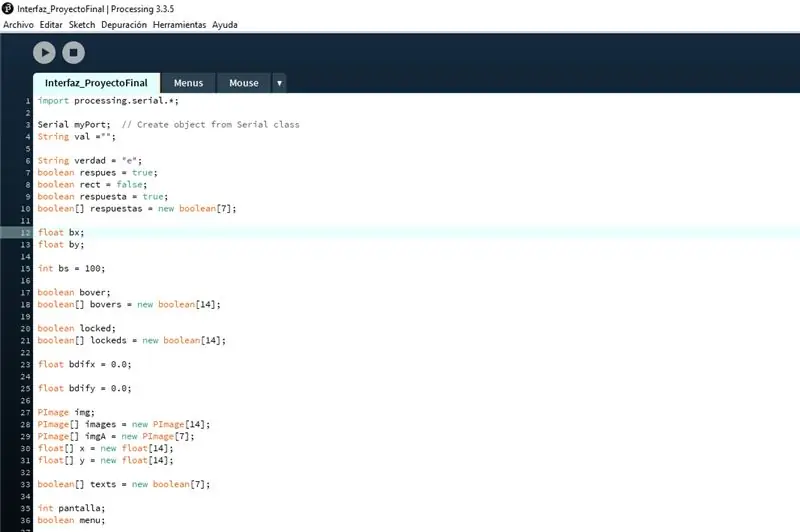

Šis projektas buvo sukurtas kaip universiteto pamokos dalis, tikslas buvo sukurti interaktyvią sistemą, skirtą mokyti ir vertinti tam tikrą temą. Tam naudojome sąsajos apdorojimą asmeniniame kompiuteryje ir „Arduino NANO“, skirtą pasažo mygtukui ir šviesos diodams, todėl tai gana paprasta. Mokyti siūloma sąsaja, kurioje rodomas modelis ir vartotojas gali spustelėti kiekvieną iš komponentų gauti tekstinį jo aprašymą. Tačiau norėdamas įvertinti vartotoją, jis siūlo į galvosūkį panašią problemą, kai vartotojas turi nuvilkti kiekvieną dalį, kad sukurtų atitinkamą modelį, ir paspausti mygtuką, kad patvirtintų savo atsakymą, tada mygtuko šviesos diodai pasakys vartotojui jei atsakymas teisingas ar ne.
Dažniausia problema, su kuria susidūrėme kurdami šį projektą, buvo ryšys tarp „Processing“ir „Arduino“, nes ryšio vėlavimas tarp kompiuterių gali skirtis, o tai trukdo perkelti įrenginį. Be to, kiekvieną kartą turite apibrėžti prievadą, prie kurio yra prijungtas „Arduino“, nes kiekvienas prijungtas USB įrenginys yra svarbus, todėl turite patikrinti, koks tai COM.
1 žingsnis: sąsajos programavimas apdorojant (sąranka)
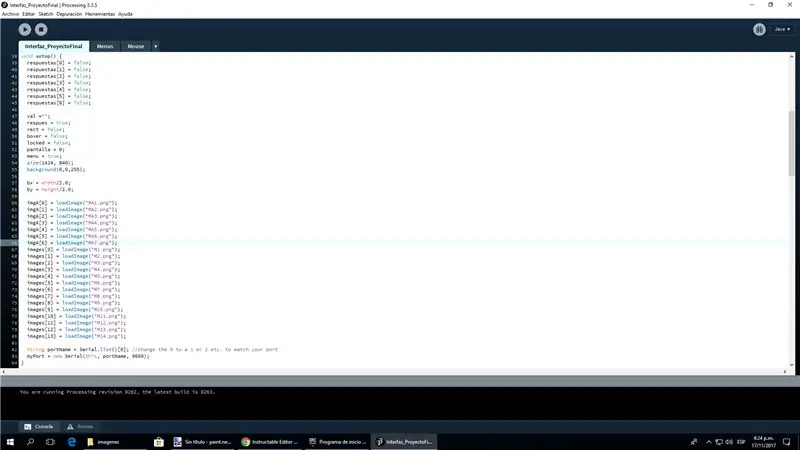
Mes nustatėme kintamuosius, kurie bus naudojami, visų dalių padėtį kaip x ir y koordinačių masyvus, taip pat kiekvienos dalies vaizdų masyvus, skirtus meniu „Mokyti“(„imgA“) ir „Įvertinti“(img), masyvas, skirtas patikrinti, ar atsakymai teisingi, ir blokų bei užraktų masyvai, kurie nustatys, ar pelė yra virš gabalų ir ar ji bando juos pasiimti. Tada pradėkite juos inicijuoti ir atidarykite prievadą, iš kurio sąsaja ketina bendrauti su „Arduino“.
2 veiksmas: sąsajos programavimas apdorojant (pagrindinis meniu)
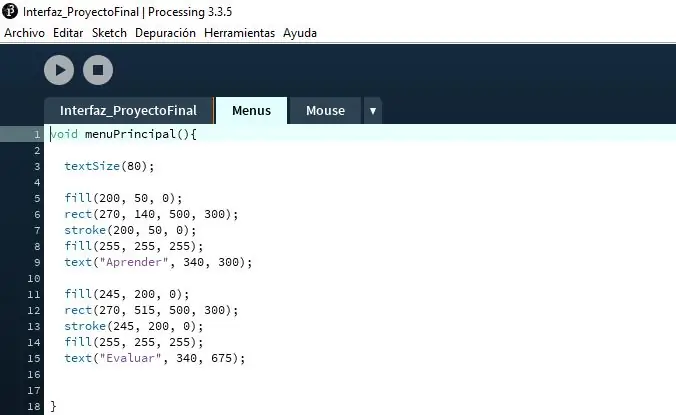
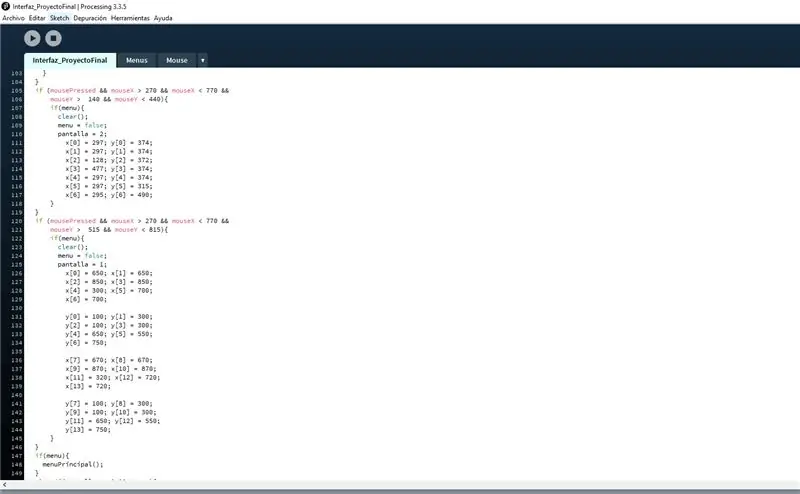
Pirma, pagrindiniame meniu bus rodomi du mygtukai, o kai vienas iš jų bus paspaustas, programa įkelia meniu „Mokyti“arba „Įvertinti“.
Taigi, kai pelė paspaudžiama ir yra virš vieno iš mygtukų, ji siunčia visų dalių, kurių reikia naujam meniu, pozicijas ir įkelia kitą meniu.
3 žingsnis: sąsajos programavimas apdorojant (meniu „Mokyti“)
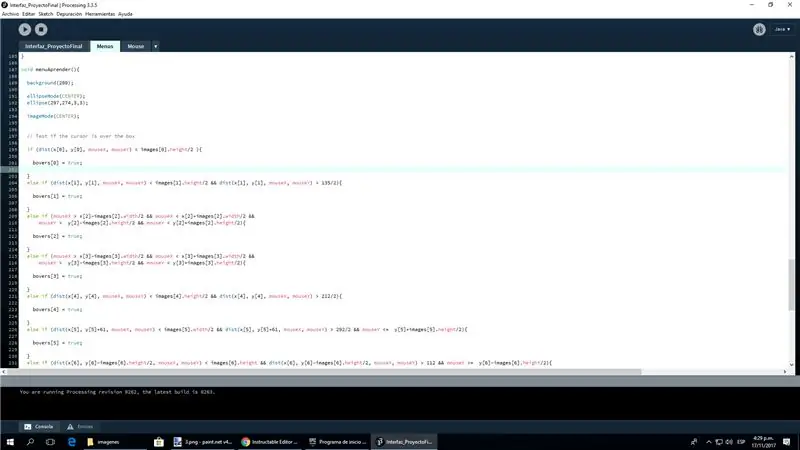
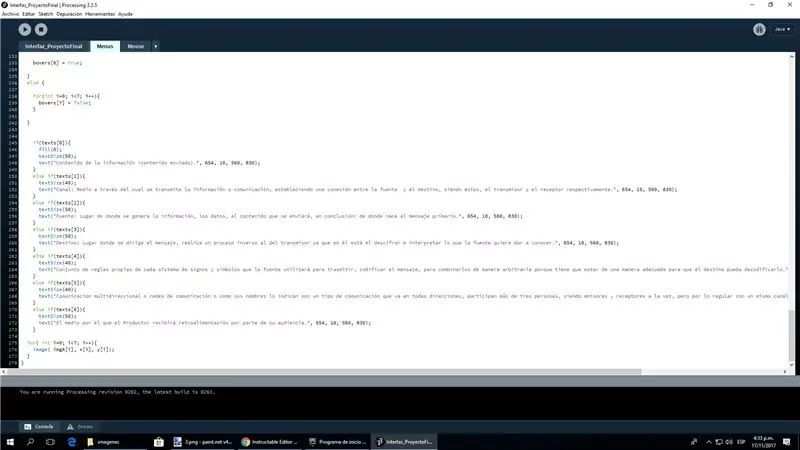
Čia, jei pelė perkelia vieną iš dalių, ji suaktyvins atitinkamą užraktą, kuris, paspaudus pelę, suaktyvins atitinkamą tekstą ir parodys jį ekrane.
4 žingsnis: sąsajos programavimas apdorojant (meniu „Įvertinti“)
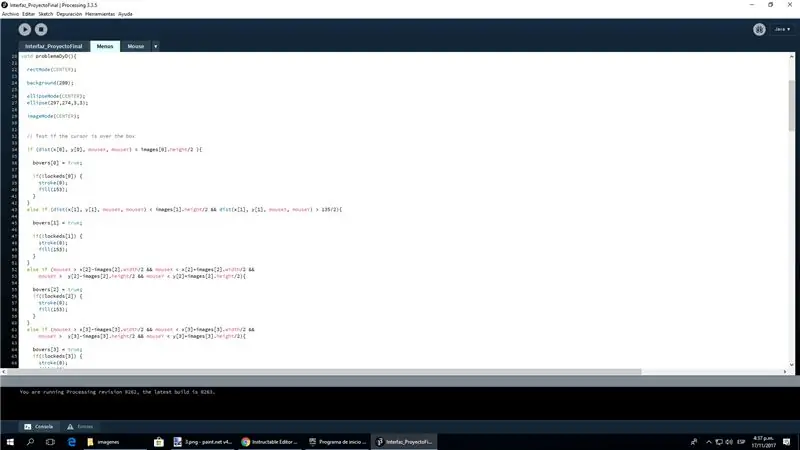
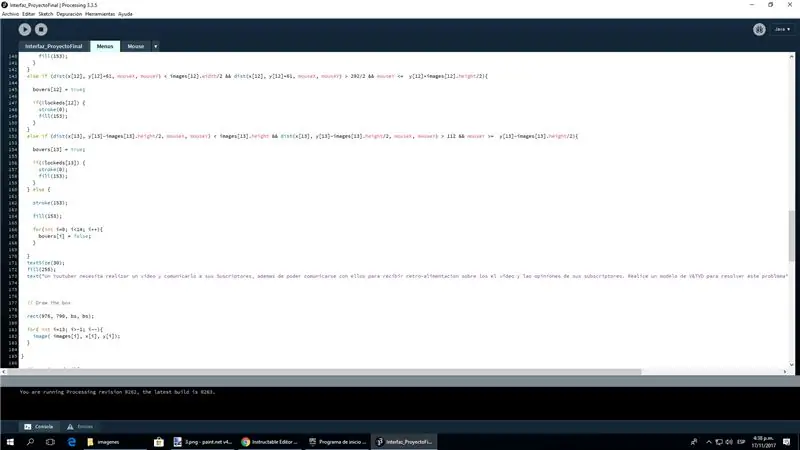
Čia yra tas pats, jis suaktyvintų užraktus, kurie, paspaudus pelę, suaktyvintų užraktus, tačiau šį kartą vietoj teksto rodymo jis vilktų pasirinktą dalį. (Tai buvo paremta „processing.js“„Vilkite, numeskite ir užveskite pelę“.)
5 žingsnis: paspaudus pelę
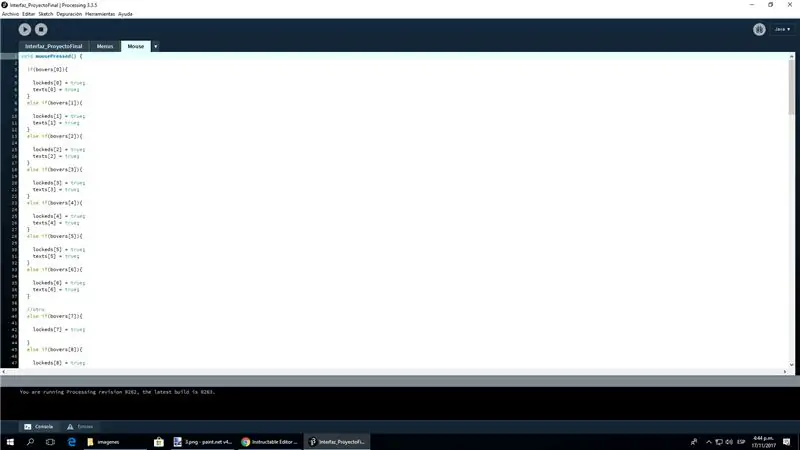
Kaip minėta anksčiau, paspaudus pelę ir užvedus „tiesa“, ji suaktyvintų atitinkamą užrakintą.
6 veiksmas: kai pelė tempiama
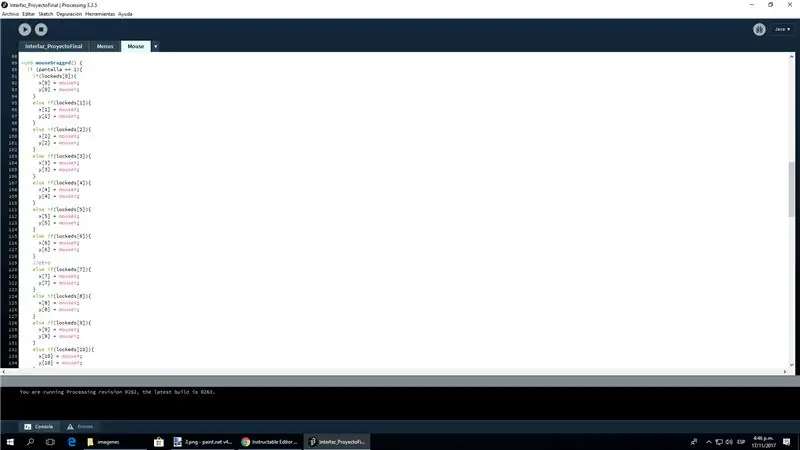
Jei pelė velkama, tikrasis meniu yra vertinimo meniu, o viena iš užrakinimų yra „tiesa“, ji vilktų atitinkamą dalį kartu su pele.
7 žingsnis: kai pelė paleidžiama
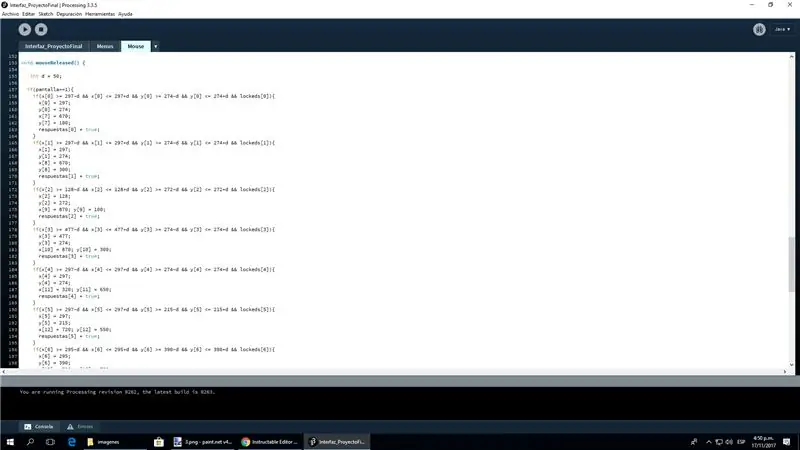
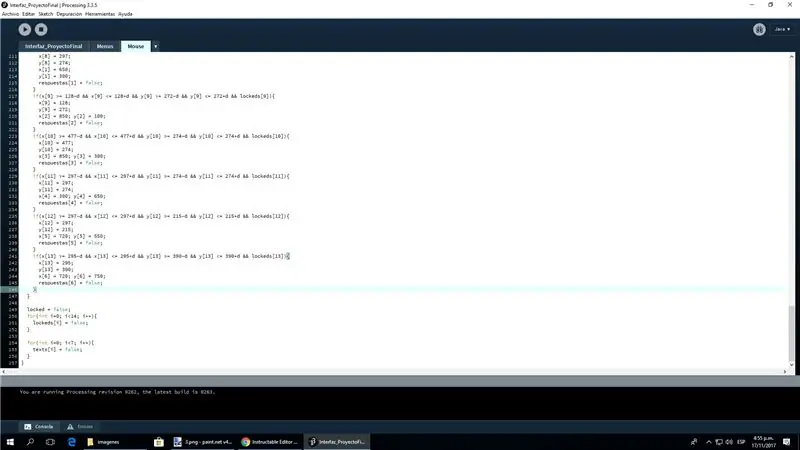
Taigi, jei pelė atleista ir vis dar yra meniu „Įvertinti“, ji tempiamą dalį padėtų toje vietoje, kur reikia sukurti modelį, jei jis yra pakankamai arti, ir patikrintų, ar jūsų atsakymas teisingas. Tada visi užraktai ir tekstai atstatomi į „klaidingus“.
8 žingsnis: Bendravimas su „Arduino“

Taigi dabar, jei paspausite „Arduino“mygtuką, jis patikrins, ar įdėjote visas tinkamas dalis, ir pasakys, ar tai teisinga, ar ne, tada siunčia „1“, jei tai teisinga, arba „2“, jei jis neteisingas Arduino.
9 veiksmas: „Arduino“nustatymas (schema)
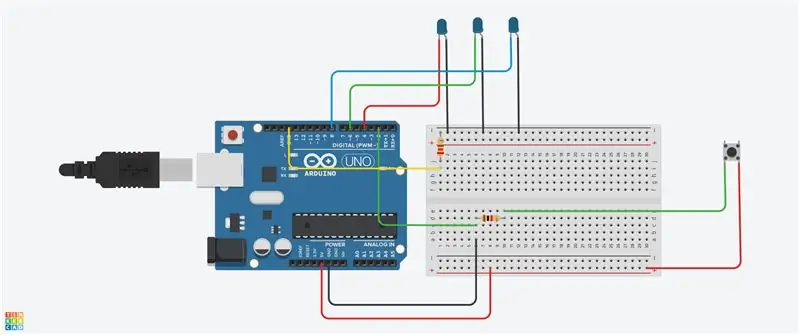

Tai buvo schema, naudojama arduino, bet su Arkados mygtuku, todėl žalia viela, einanti prie mygtuko, eis į apatinę mygtuko jungtį (COM), o raudona viela - į vidurinę (NE). Šviesos diodams buvo naudojamas 220Ω rezistorius, mygtukui - 1 kΩ.
10 žingsnis: „Arduino“programavimas
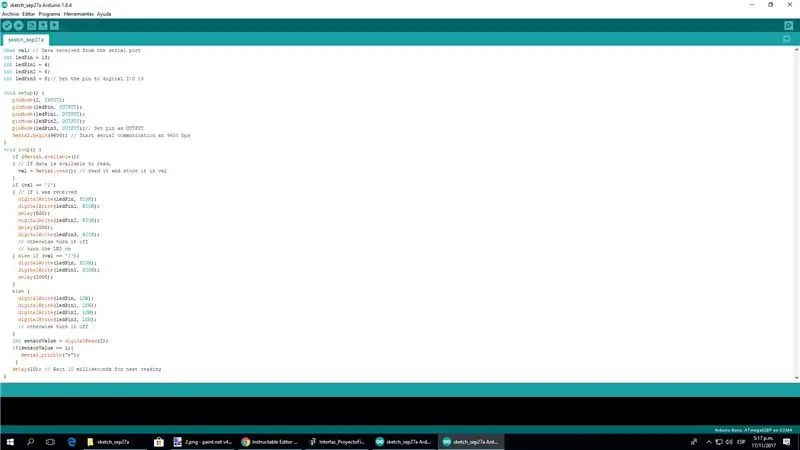
Dabar jis sukonfigūruoja mygtuką kaip Įvestis 2 skaitmeniniame kaištyje, o šviesos diodai kaip OUTPUT 4, 6 ir 8. Tada sukonfigūruoja prievadą ir jį skaito, jei jis gauna „1“(teisingas atsakymas), jis užsidegs 3 Šviesos diodai po vieną, jei gaus „2“(neteisingas atsakymas), užsidegs tik vienas iš jų. Be to, paspaudus mygtuką, į sąsają būtų siunčiamas „e“.
11 žingsnis: viskas, linksminkitės
Štai šiam projektui naudojami kodai:
Rekomenduojamas:
„Esp8266“pagrįstas „Boost Converter“su nuostabia „Blynk“vartotojo sąsaja su grįžtamojo ryšio reguliatoriumi: 6 žingsniai

„Esp8266“pagrįstas stiprinimo keitiklis su nuostabia „Blynk“vartotojo sąsaja su grįžtamojo ryšio reguliatoriumi: Šiame projekte parodysiu jums efektyvų ir įprastą būdą, kaip padidinti nuolatinę įtampą. Aš jums parodysiu, kaip lengva sukurti „boost“keitiklį naudojant „Nodemcu“. Pastatykime. Jame taip pat yra ekrano voltmetras ir grįžtamasis ryšys
„Arduino“akumuliatoriaus testeris su WEB vartotojo sąsaja .: 5 žingsniai

„Arduino“baterijų testeris su WEB vartotojo sąsaja .: Šiandien elektroninė įranga naudoja atsargines baterijas, kad išsaugotų būseną, kurioje operacija buvo palikta, kai įranga buvo išjungta arba kai atsitiktinai įranga buvo išjungta. Vartotojas, įjungęs, grįžta į tą vietą, kur liko
Logikos analizatorius su „Android“vartotojo sąsaja: 7 žingsniai

Logikos analizatorius su „Android“vartotojo sąsaja: pasaulis jau yra užlietas tiek daug loginių analizatorių. Mano elektronikos pomėgiu man reikėjo vieno, kad galėčiau išspręsti ir derinti. Ieškojau internete, bet nerandu to, kurio ieškojau. Taigi štai aš ir pristatau … " DAR kitą Lo
Lengva įdiegti vartotojo sąsają -- OLED ekranas su vairasvirte ir mygtukais: 6 žingsniai

Lengva įdiegti vartotojo sąsają || OLED ekranas su vairasvirte ir mygtukais: Šis modulis turi OLED ekraną su dviem mygtukais, 5 krypčių vairasvirtę ir 3 ašių akselerometrą. Tai naudinga nustatant projekto vartotojo sąsają. Ei, kas vyksta, vaikinai? Akarsh čia iš CETech. Šiandien mes pažvelgsime į „viskas viename“modulį, kuris
„MicroPython“vartotojo sąsaja: 9 žingsniai

„MicroPython“vartotojo sąsaja: neseniai gavau esp8266 plokštę ir įdiegiau „MicroPython“. Jį galima valdyti įvedus komandą arba į ją įkeliant python kodą. Norėdami įdiegti „MicroPython“į esp8266, patikrinkite https://MicroPython.org/download/#esp8266 arba https: // Mic
